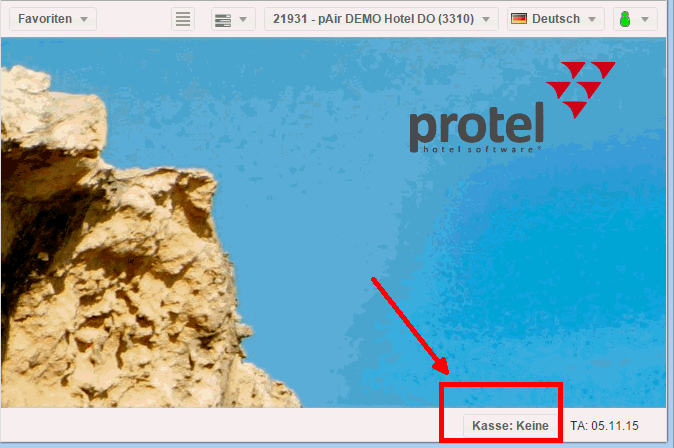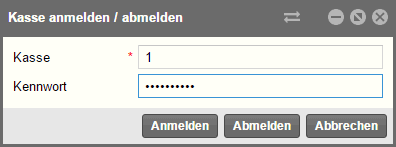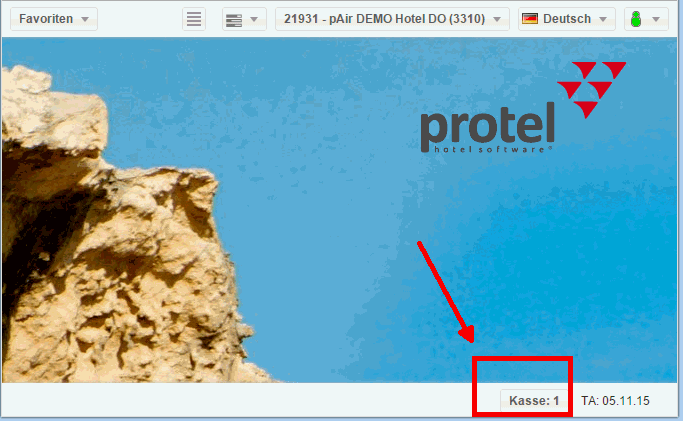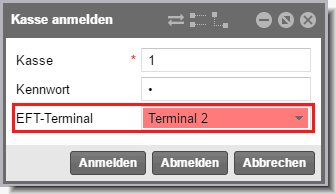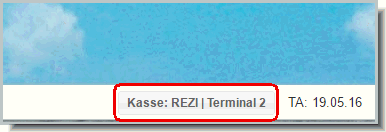Grundlagen zur Kasse
Die Kasse muss bei jedem Zahlungsvorgang geöffnet
sein.
Zum Öffnen der Kasse werden die Kassennummer
sowie ein Kennwort benötigt. Beide Angaben werden in den Stammdaten von
protel Air gespeichert. Sobald die Kasse angemeldet ist, werden alle Einnahmen
und Zahlungsvorgänge gespeichert und sind auf den Anwender, der sie vorgenommen
hat, zurückzuführen. Am Schichtende kann die Kasse mit dem Kassenabschluss
abgerechnet werden.
Kasse anmelden und abmelden
Die Kasse wird immer dann angemeldet, wenn
eine (Bar-)Zahlung gebucht werden soll. Das ist zum Beispiel der Fall,
wenn ein Gast etwas gesondert zahlen oder seine Rechnung beim Check Out
begleichen möchte.
Kasse anmelden
Klicken Sie unten rechts im Fenster auf den
Button "Kasse":
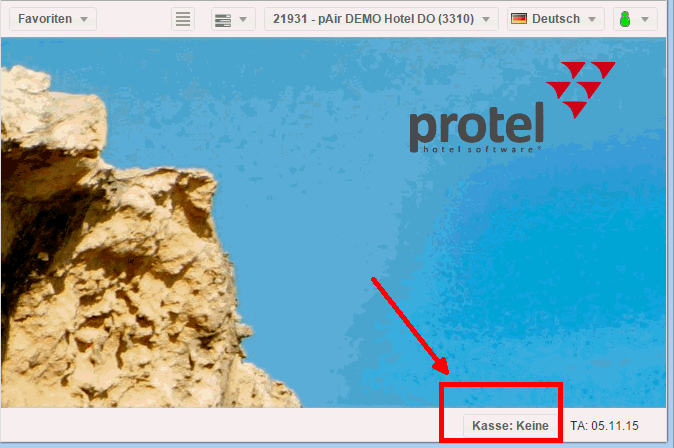
Anschließend
erscheint das Fenster Kasse anmelden/abmelden,
wo Sie die Nummer der Kasse und das Kennwort eingeben:
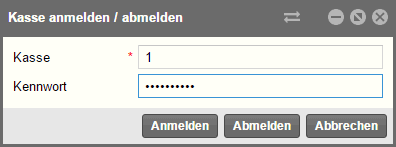
Wird ein Zahlungsvorgang
bei geschlossener Kasse ausgelöst, erscheint das Fenster Kasse
anmelden automatisch.
Kasse abmelden
Sie können die Kasse abmelden, indem Sie den
Dialog zum Anmelden/Abmelden aufrufen.
Klicken Sie hierfür unten rechts im Fenster
auf den Button "Kasse":
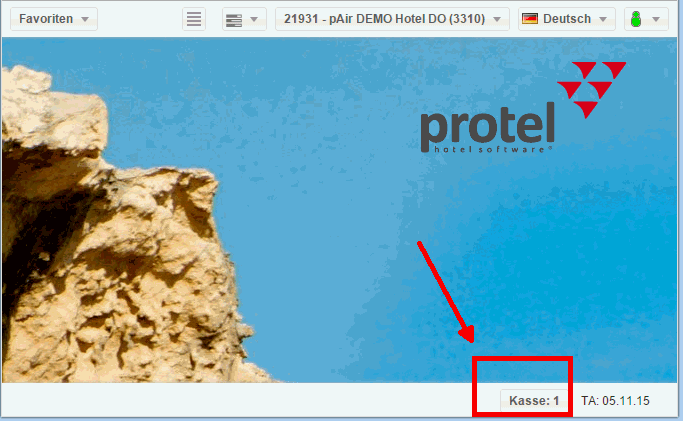
Anschließend erscheint
das Fenster Kasse anmelden/abmelden.
Klicken Sie hier auf Abmelden.
 Vor
der Übergabe der Kassen an einen anderen Mitarbeiter oder vor
dem Tagesabschluss ist ein Kassenabschluss
durchzuführen! Vor
der Übergabe der Kassen an einen anderen Mitarbeiter oder vor
dem Tagesabschluss ist ein Kassenabschluss
durchzuführen!
|
POS Terminal an-/abmelden
Wenn in Ihrem Betrieb ein EFT-Interface mit einem oder mehreren POS-Terminals
eingesetzt wird, erfolgt die Anmeldung des Terminals im Dialog Kasse
anmelden.
Achtung!
 Diese Funktion ist nur in Verbindung mit einer EFT Interface-Lizenz
und im Rahmen einer Spezialversion von protel Air HTML erhältlich.
Wenn Sie die Funktionen nutzen wollen, setzen Sie sich mit Ihrem
protel-Partner oder dem protel
Cloud Support in Verbindung - wir beraten Sie gern!
Diese Funktion ist nur in Verbindung mit einer EFT Interface-Lizenz
und im Rahmen einer Spezialversion von protel Air HTML erhältlich.
Wenn Sie die Funktionen nutzen wollen, setzen Sie sich mit Ihrem
protel-Partner oder dem protel
Cloud Support in Verbindung - wir beraten Sie gern!
Klicken Sie unten rechts
im Fenster auf den Button "Kasse":
Anschließend
erscheint das Fenster Kasse anmelden/abmelden,
wo Sie die Nummer der Kasse und das Kennwort eingeben.
Wählen
Sie zusätzlich das passende EFT-Terminal aus:
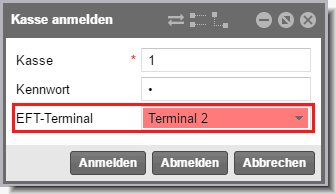
Klicken Sie auf [Anmelden]
um den Anmeldevorgang abzuschließen
Das ausgewählte Terminal wird unten rechts im Fenster neben der angemeldeten
Kasse angezeigt.
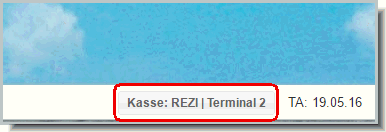
 Mit dem protel Air-Upgrade im Sommer 2020 haben sich nicht
nur die Oberfläche sondern auch viele Funktionen in protel
Air geändert.
Mit dem protel Air-Upgrade im Sommer 2020 haben sich nicht
nur die Oberfläche sondern auch viele Funktionen in protel
Air geändert.